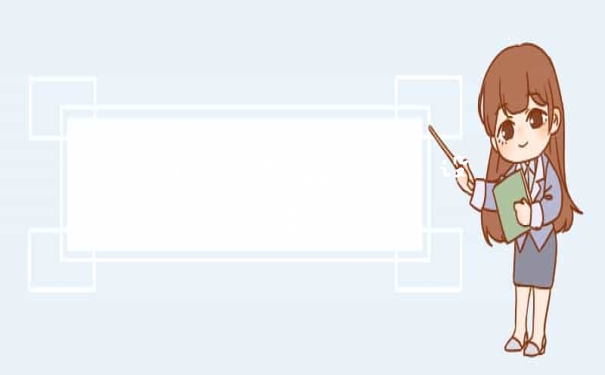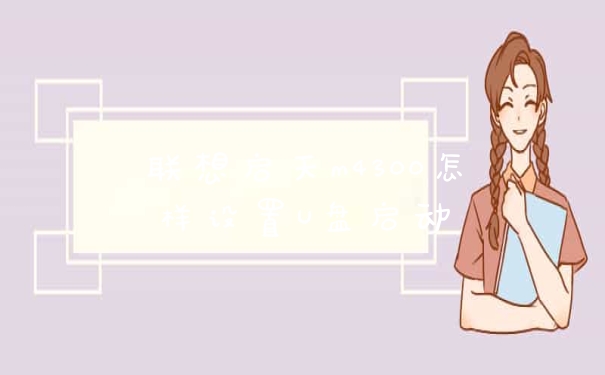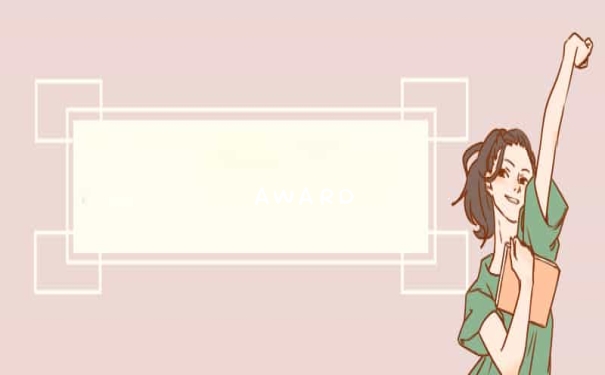步骤如下:
1、打开安装好的“一键还原精灵”。
2、点击“进入一键还原”,进行系统的备份。
3、点击“确定”继续。这时电脑会自动重启。
4、在电脑重启后,在出现这一行的英文时,按下F11键进入到一键还原精灵的DOS界面。
5、按Esc键进入到下一个界面。
6、点击“设置”,在打开的菜单中,选择“重新备份系统”。
7、因为以前备份过系统,所以会弹出这个窗口,点击“确定”继续。
8、出现下面的界面后,就开始重新备份系统了,备份完系统后,电脑就会重新启动了。下一次电脑出现系统方面的故障后,进行一键还原就可以了。
扩展资料
Win7中使用Ghost和F11一键还原的注意事项:
1、在双系统安装完成后,且运行正常情况下,再重新“GHOST”备份Windows XP ,否则XP系统还原后Windows 7也就没用了,切记不要用“一键还原精灵”备份。
2、安装Windows 7之前,先备份XP系统boot.ini文件内容。桌面我的电脑点右键—属性—高级—启动和故障恢复中点设置—在启动系统中点编辑—点文件另存为即可。装好Windows 7后同样备份一下boot.ini文件内容,以备不时之需。
3、XP系统安装了一键还原精灵装机版的朋友们注意一下,使用VistaBootPRO多系统引导软件后,可能会与一键还原精灵造成冲突,导致电脑启动后屏幕没有出现Press [F11] to Startrecovery system提示行而无法按F11还原XP系统,需要到一键还原精灵装机版的高级选项里点热键恢复。即使修复了热键,可能还是还原不了系统,此时你如果重装一键还原精灵装机版,严重的话就卡在那里进不了系统,只能重装系统了,当然Windows 7也就不能用了。
如何用还原精灵F11备份系统?
一键还原精灵的使用方法:
一、软件的安装
双击下载回来的安装文件Setup.exe,稍等片刻,电脑就会自动重新启动,同时进入一键还原精灵的安装界面(如图1所示),点击安装按钮,就会弹出选择安装版本窗口,软件分为动态分区版与固定分区版两个版本,动态分区版可以当日后备份分区空间不足时自动增加空间,而固定分区版日后不能改变分区空间,所以在这里我们选择安装动态分区版,点击动态分区版按钮后电脑就会自动安装,一会儿弹出安装成功对话框。
二、软件的使用
电脑重新启动后,进入系统前屏幕顶部就会出现“***Press[F11]to
start
recovery
system***”的提示,这时按下F11键就可以使用“一键还原精灵”了(发如2所示),因是第一次使用,所以系统提示对C盘进行备份,这时按下F8
或是点击“备份系统”按钮,电脑就会自动启动Ghost8.0对C盘进行备份,这些操作都是全自动的,备份完成后,电脑自动重新启动。系统备份完成了,在电脑出现问题后,怎样还原呢?只要在开机时按下F11键,调出“一键还原精灵”主界面后,点击其上面的还原系统或是按F5,电脑就会再次自动启动
Ghost8.0对系统盘进行还原操作。是不是与品牌机的一键还原功能不差上下呀?
三、软件的设置
上面我们介绍使用“一键还原精灵”备份与还原系统,其实刻软件还有更强大的功能呢。在软件主界面上,点击“设置→高级设置”菜单,就可以打开高级设置窗口(如图3所示),在这里我们可以设置永久还原点,这样即使C盘被格式化,我们也可以轻松地还原系统了,同时还可以备份CMOS设置、屏幕设置及转到
DOS等操作。另外为了备份系统的安全性,软件具有用户权限设置功能,允许设置管理员密码与用户密码,这样多人操作电脑也能够保证系统的安全了。
如果你不想使用一键还原精灵了,还可以轻松卸载,点击高级设置窗口上的“卸载精灵”按钮,就可以完全删除一键还原精灵了,另外还可以通过双击安装文件,在安装界面上,点击“工具箱”按钮,在工具箱窗口中也可以轻松卸载“一键还原精灵”。
电脑一键还原精灵 启动电脑后按F11不管用怎么办?
使用说明:
当启动电脑后屏幕出现******Press
[F11]
to
Start

recovery
system******
提示行时,迅速按下F11键就可以使用一键还原精灵了(或在电脑刚启动时按住F11键不放)。
*单击“备份/还原”按钮(此按钮为智能按钮,备份分区后自动变为还原系统按钮)或按F11键备份/还原C盘系统
*单击“设置”菜单栏中的“退出”按钮或按ESC键或单击主界面右上角的×即可退出一键还原精灵
在菜单栏中,F1–F2键分别对应设置、帮助。在按下F1–F3键后移动上下箭头可选择相关选项。
设置菜单栏中:
单击“高级设置”
其中:
“禁止/允许重新备份”可以禁止或允许用户使用菜单栏中的“重新备份系统”功能,避免覆盖原来的备份文件,以保证备份文件的健康。
“永久还原点操作”可以创建一个永久的、用户不能更改的(设置管理员密码后)还原点(备份文件),加上主界面的“备份系统”,总共有二个备份文件。建议永久还原点在刚安装好操作系统及常用软件后就创建,且不要重复创建。
“启用/禁用简单模式”如果启用简单模式,在开机时按下F11键15秒钟后自动进行系统还原(15秒内按ESC键可取消还原并进入主界面),实现了真正一键还原。
“禁止/允许热键显示”如果禁止热键显示,则在开机时屏幕不会显示提示行“******Press
[F11]
to
Start
recovery
system******
”,需按住F11键不放才方便进入一键还原精灵。建议不要使用此操作!
“DOS工具箱”在进入DOS状态下可以运行GHOST、DISKGEN、NTFSDOS、SPFDISK等十多种软件,便于维护计算机。
“多分区备份还原”是固定分区版特有的功能,可备份、还原多个硬盘所有的分区,最多支持5个硬盘。
“使用期限设置”此功能让管理员设定用户使用一键还原精灵的期限。
“使用PQDI内核”或“使用GHOST内核”此功能是在某些电脑上不能用GHOST备份时调用PQDI进行备份还原。建议只有在GHOST不能使用时才使用PQDI内核。
密码系统使用说明:
一键还原精灵有一个安全的密码系统,分别设有管理员密码及用户密码。
如果设置了管理员密码,进入“高级设置”及使用安装程序的工具箱中“备份分区表”、“运行PQMAGIC”、“运行GHOST”“转入DOS”及“卸载精灵”选项时需输入密码,以保证一键还原精灵系统的安全性。
如果设置了用户密码,在备份、还原系统时需输入码。(注意:要先设置管理员密码才能设置用户密码)
管理员密码享有系统控制权,可以代替、更改用户密码。
密码系统很适合装机商给客户的电脑设置管理员密码,只让客户使用备份(也可在高级设置中禁止用户备份系统)、还原系统功能,不能使用高级设置,以保证系统及永久还原点的健康。
启动电脑后按F11不管用的原因是还原的过程中断,损坏了原来的操作系统,
可以通过使用用GHOSt光盘引导系统,运行GHOST,将原来的备份文件恢复到C盘即可。
最有可能是还原精灵软件本身被被破坏,可以进入系统后重新再安装同样版本的一键还原精灵。
以上就是关于windows7系统开不开机,按F11以后怎么一键还原全部的内容,如果了解更多相关内容,可以关注我们,你们的支持是我们更新的动力!